Nếu bạn từng mong đợi Firefox có thể bắt kịp chức năng Progressive Web App (PWA) của Chrome, thì sự chờ đợi của bạn dường như đã có kết quả rồi. Mozilla từng đề cập đến tính năng Site-Specific Browser (SSB) vài lần trong nhiều năm qua và đã hỗ trợ nó trên thiết bị di động từ năm 2017, nhưng bắt đầu với Firefox 73, SSB dường như hướng đến việc trở thành một phần cốt lõi của trình duyệt desktop.
Hiện tại, SSB được ẩn dưới dạng một tính năng thử nghiệm, nhưng bạn vẫn có thể kích hoạt và sử dụng nó trong bất kỳ phiên bản trình duyệt Firefox lớn nào (Nightly, Developer, Beta, Stable), trước khi nó chính thức ra mắt và có sẵn theo mặc định.
Site-Specific Browser (SSB) làm nhiệm vụ gì?
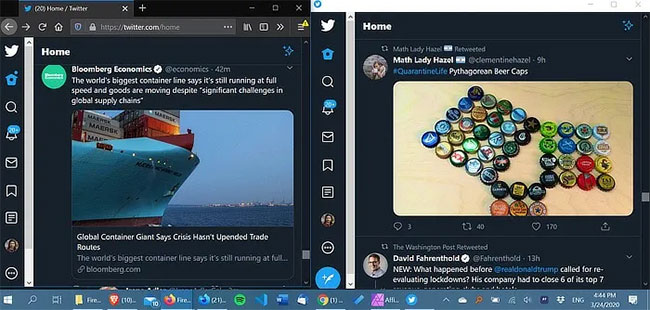
Site-Specific Browser về cơ bản sẽ tạo ra một “ứng dụng” chạy trong phiên bản trình duyệt riêng và hoạt động giống như một ứng dụng trên desktop. Điều đó có nghĩa là một số trang web sẽ đi kèm với các nút trên thanh tác vụ, chức năng ngoại tuyến, khởi chạy giống như chương trình và nhiều đặc quyền khác, giúp chúng dễ sử dụng hơn những trang web dựa trên trình duyệt truyền thống.
Tính năng này cũng loại bỏ rất nhiều thanh công cụ, menu và các chức năng UI khác của trình duyệt, giới hạn bạn chủ yếu ở những gì trang web được lập trình. Tùy thuộc vào ứng dụng hoặc trang web, điều này có thể giúp trải nghiệm của bạn mượt mà hơn.
Cách kích hoạt Site-Specific Browser (SSB)
1. Nhập about:config vào thanh địa chỉ Firefox và nhấp vào phần cảnh báo.
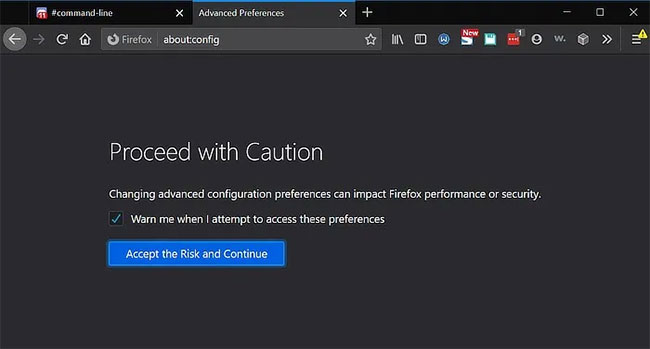
2. Trong thanh tìm kiếm, nhập:
browser.ssb.enabled3. Bạn sẽ thấy giá trị Boolean ở đây, vì vậy hãy nhấn nút mũi tên ở bên phải để chuyển giá trị thành True.
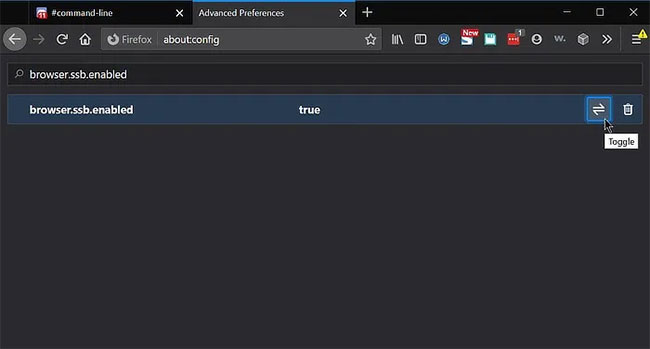
4. Khởi động lại trình duyệt.
Cách sử dụng Site-Specific Browser (SSB)
1. Truy cập bất kỳ trang web nào bạn muốn sử dụng như một ứng dụng. Ứng dụng trò chuyện Discord là một ví dụ điển hình vì nó đã có ứng dụng desktop sử dụng framework Electron để chạy các công nghệ web dưới dạng chương trình, có nghĩa là phiên bản SSB/PWA sẽ trông khá giống với phiên bản desktop hiện có.
2. Nhấp vào ba dấu chấm trên thanh địa chỉ ở bên phải của URL.
3. Chọn một trong hai tùy chọn “Install this website as app” hoặc “Launch Site Specific Browser” (điều này có thể thay đổi tùy thuộc vào phiên bản bạn sử dụng).
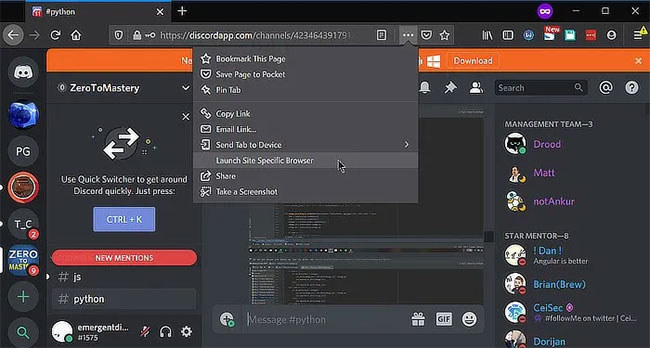
4. Điều này sẽ cài đặt một shortcut đến ứng dụng trực tiếp trên desktop, cho phép bạn truy cập nó như một chương trình bình thường. Nếu ứng dụng đã có phiên bản dành cho desktop, bạn thậm chí có thể sử dụng cả hai cùng một lúc nếu muốn.
5. Để quản lý các trang web đã cài đặt trong tương lai, hãy điều hướng đến menu hamburger và tìm “Site Browsers” hoặc “Installed websites” (tùy thuộc vào phiên bản Firefox của bạn).
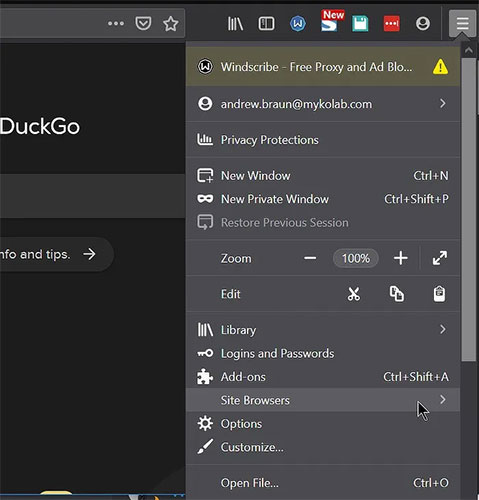
6. Nhấp vào một trang web ở đây sẽ khởi chạy nó trong một cửa sổ mới. Trong phiên bản Stable hiện tại (Firefox 74), đó là tất cả những gì bạn có thể làm, nhưng cả Developer và Nightly đều bao gồm một dấu X ở phía bên phải cho phép bạn xóa trang web đã cài đặt.
 Công nghệ
Công nghệ  Windows
Windows  iPhone
iPhone  Android
Android  Học CNTT
Học CNTT  Download
Download  Tiện ích
Tiện ích  Khoa học
Khoa học  Game
Game  Làng CN
Làng CN  Ứng dụng
Ứng dụng 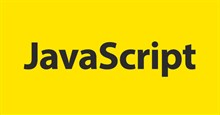










 Linux
Linux  Đồng hồ thông minh
Đồng hồ thông minh  Chụp ảnh - Quay phim
Chụp ảnh - Quay phim  macOS
macOS  Phần cứng
Phần cứng  Thủ thuật SEO
Thủ thuật SEO  Kiến thức cơ bản
Kiến thức cơ bản  Dịch vụ ngân hàng
Dịch vụ ngân hàng  Lập trình
Lập trình  Dịch vụ nhà mạng
Dịch vụ nhà mạng  Dịch vụ công trực tuyến
Dịch vụ công trực tuyến  Nhà thông minh
Nhà thông minh  Quiz công nghệ
Quiz công nghệ  Microsoft Word 2016
Microsoft Word 2016  Microsoft Word 2013
Microsoft Word 2013  Microsoft Word 2007
Microsoft Word 2007  Microsoft Excel 2019
Microsoft Excel 2019  Microsoft Excel 2016
Microsoft Excel 2016  Microsoft PowerPoint 2019
Microsoft PowerPoint 2019  Google Sheets - Trang tính
Google Sheets - Trang tính  Code mẫu
Code mẫu  Photoshop CS6
Photoshop CS6  Photoshop CS5
Photoshop CS5  Lập trình Scratch
Lập trình Scratch  Bootstrap
Bootstrap  Ứng dụng văn phòng
Ứng dụng văn phòng  Tải game
Tải game  Tiện ích hệ thống
Tiện ích hệ thống  Ảnh, đồ họa
Ảnh, đồ họa  Internet
Internet  Bảo mật, Antivirus
Bảo mật, Antivirus  Họp, học trực tuyến
Họp, học trực tuyến  Video, phim, nhạc
Video, phim, nhạc  Giao tiếp, liên lạc, hẹn hò
Giao tiếp, liên lạc, hẹn hò  Hỗ trợ học tập
Hỗ trợ học tập  Máy ảo
Máy ảo  Điện máy
Điện máy  Tủ lạnh
Tủ lạnh  Tivi
Tivi  Điều hòa
Điều hòa  Máy giặt
Máy giặt  Quạt các loại
Quạt các loại  Cuộc sống
Cuộc sống  Kỹ năng
Kỹ năng  Món ngon mỗi ngày
Món ngon mỗi ngày  Làm đẹp
Làm đẹp  Nuôi dạy con
Nuôi dạy con  Chăm sóc Nhà cửa
Chăm sóc Nhà cửa  Du lịch
Du lịch  Halloween
Halloween  Mẹo vặt
Mẹo vặt  Giáng sinh - Noel
Giáng sinh - Noel  Quà tặng
Quà tặng  Giải trí
Giải trí  Là gì?
Là gì?  Nhà đẹp
Nhà đẹp  TOP
TOP  Ô tô, Xe máy
Ô tô, Xe máy  Giấy phép lái xe
Giấy phép lái xe  Tấn công mạng
Tấn công mạng  Chuyện công nghệ
Chuyện công nghệ  Công nghệ mới
Công nghệ mới  Trí tuệ nhân tạo (AI)
Trí tuệ nhân tạo (AI)  Anh tài công nghệ
Anh tài công nghệ  Bình luận công nghệ
Bình luận công nghệ